 Titelseite > Software-Tutorial > 5 Möglichkeiten, den Fehler „Anruf fehlgeschlagen“ auf der Apple Watch zu beheben
Titelseite > Software-Tutorial > 5 Möglichkeiten, den Fehler „Anruf fehlgeschlagen“ auf der Apple Watch zu beheben
5 Möglichkeiten, den Fehler „Anruf fehlgeschlagen“ auf der Apple Watch zu beheben
Grundlegende Korrekturen ausprobieren
- Netzbetreiber kontaktieren: Probleme auf der Seite Ihres Netzbetreibers können manchmal dazu führen, dass Anrufe von Ihrer Apple Watch fehlschlagen. Wenn dieses Problem bei Ihnen auftritt, sollten Sie sich an Ihren Netzbetreiber wenden, um das Problem zu beheben. Mehrere Benutzer konnten dieses Problem beheben, indem sie sich an ihren Netzbetreiber wandten.
- Bleiben Sie in der Nähe Ihres iPhones: Die Apple Watch und das iPhone verbinden sich über Bluetooth. Für eine harmonische Verbindung zwischen den beiden Geräten müssen diese sich innerhalb der Bluetooth-Reichweite des jeweils anderen befinden. Beachten Sie, dass dies nur gilt, wenn Sie eine Apple Watch besitzen, die nur GPS unterstützt. Wenn Sie eine Mobilfunkvariante haben, muss die Apple Watch nicht über Bluetooth mit Ihrem iPhone verbunden sein.
Fix 1: Starten Sie Ihre Uhr neu
Wenn Ihre Apple Watch aufgrund eines vorübergehenden Fehlers den Fehler „Anruf fehlgeschlagen“ meldet, sollte ein einfacher Neustart ausreichen. Tatsächlich hat dieser Fix vielen Benutzern geholfen, dieses Problem zu beheben.
Um Ihre Apple Watch neu zu starten, halten Sie die Seitentaste einige Sekunden lang gedrückt. Wischen Sie dann den Schieberegler Ausschalten nach rechts, um die Uhr auszuschalten. Warten Sie dann einige Sekunden und schalten Sie Ihre Uhr wieder ein.
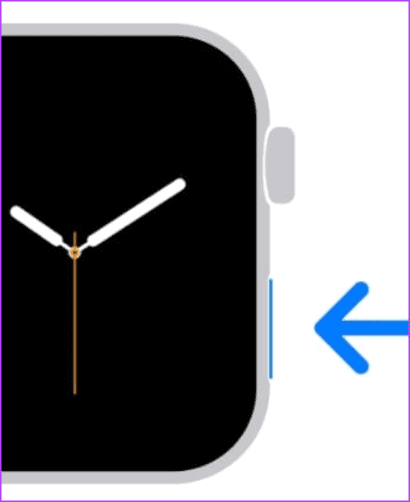

Fix 2: Mobilfunknetz aktivieren
Wenn ein Neustart nicht hilft, stellen Sie sicher, dass Sie auf Ihrer Apple Watch ein Mobilfunknetz aktiviert haben. Öffnen Sie dazu die Watch-App auf Ihrem iPhone und gehen Sie zu Mobiler Dienst. Hier können Sie überprüfen, ob der Name Ihres Netzanbieters auf der Registerkarte Mobilfunktarif angezeigt wird.
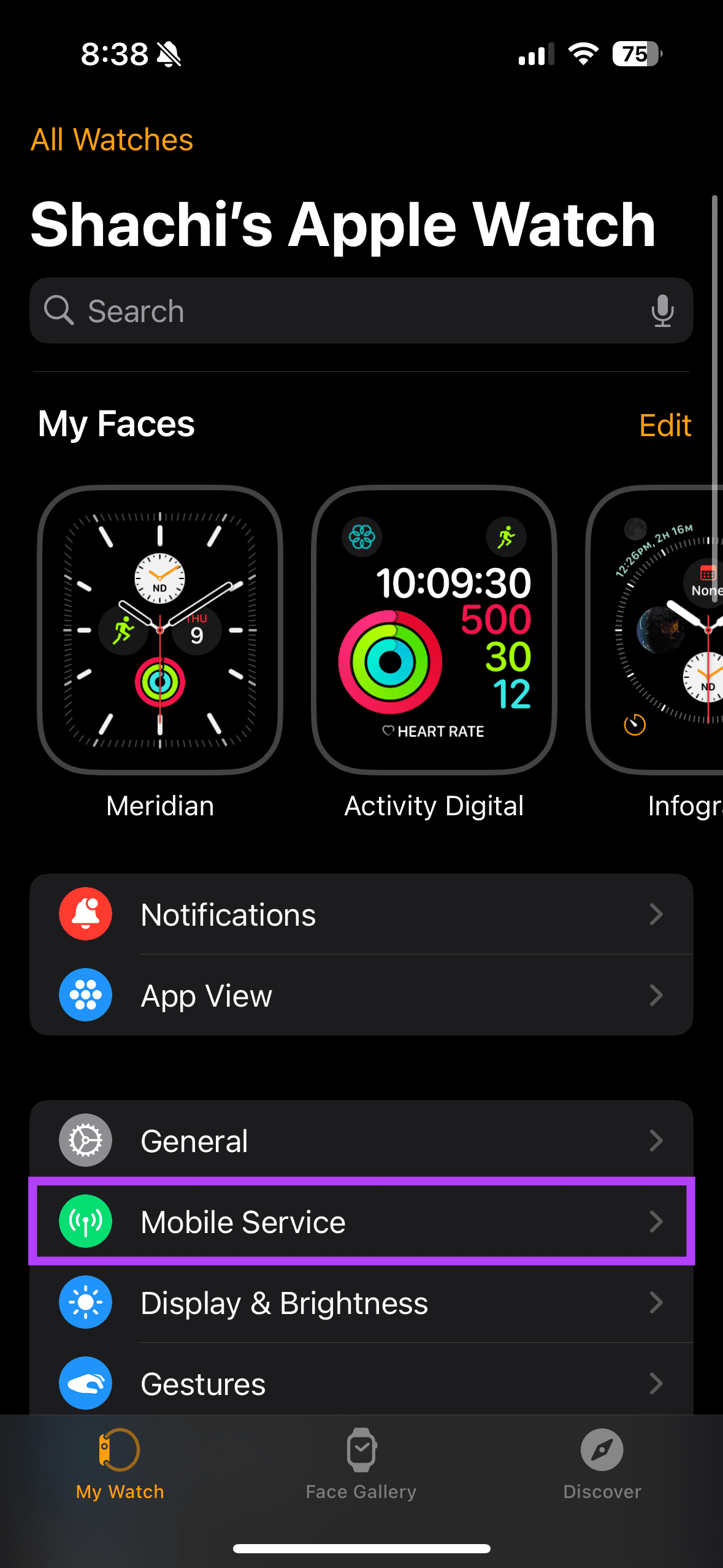

Wenn Ihre Apple Watch keinen Mobilfunktarif nutzt, befolgen Sie die Anweisungen auf dem Bildschirm, um ein Mobilfunknetz auf Ihrer Apple Watch einzurichten.
Fix 3: Uhr entkoppeln und koppeln
Wenn die Uhr nicht ordnungsgemäß mit dem iPhone gekoppelt ist, kann es bei Benutzern häufig zu Problemen bei der Synchronisierung kommen. Entkoppeln Sie also zunächst Ihre Apple Watch und koppeln Sie sie dann wieder mit Ihrem iPhone. Führen Sie die folgenden Schritte aus:
Schritt 1: Öffnen Sie die Watch-App auf Ihrem iPhone. Tippen Sie dann oben links auf Alle Uhren.
Schritt 2: Tippen Sie auf das Symbol i neben den Details Ihrer Uhr.
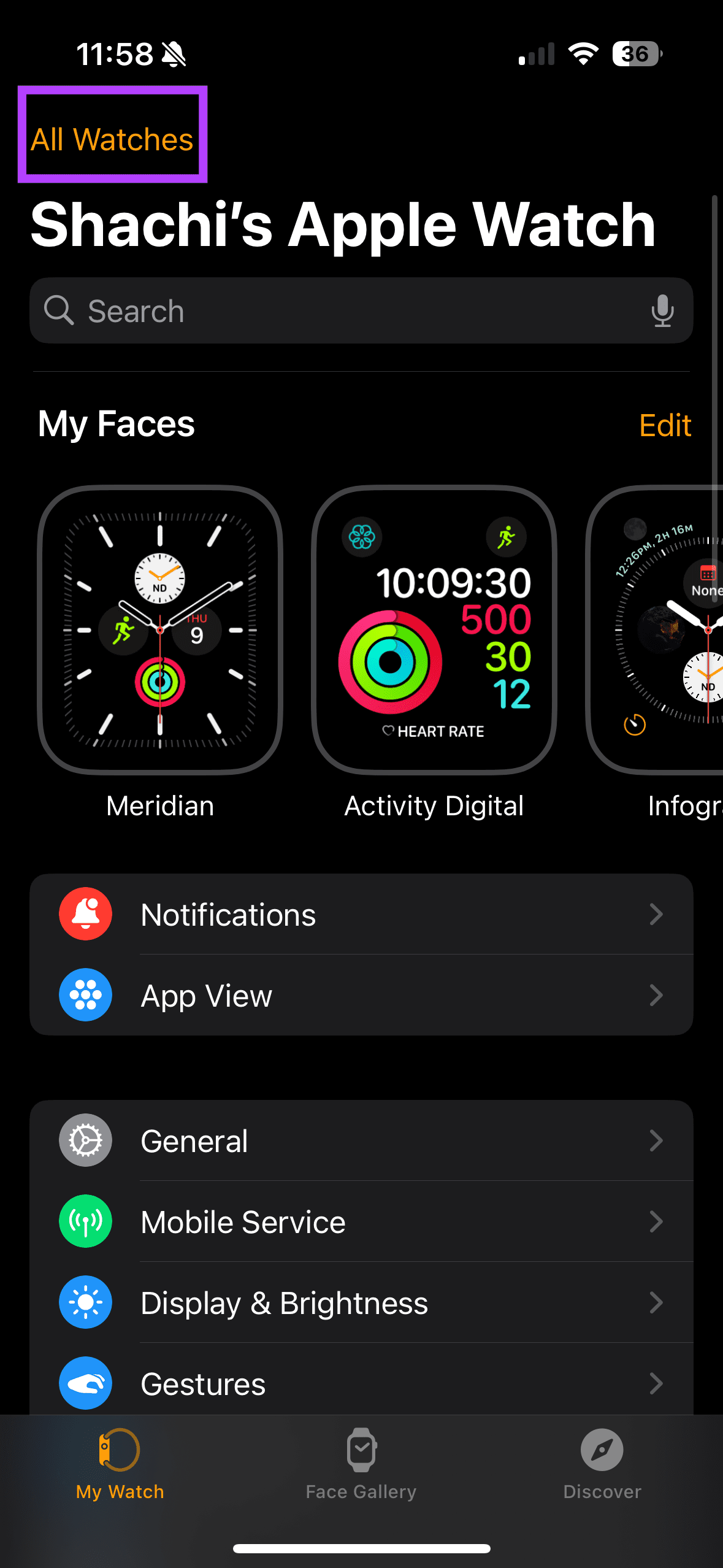

Schritt 3: Wählen Sie Apple Watch entkoppeln. Anschließend können Sie die Option Apple Watch von X entkoppeln auswählen, um den Entkopplungsvorgang abzuschließen.
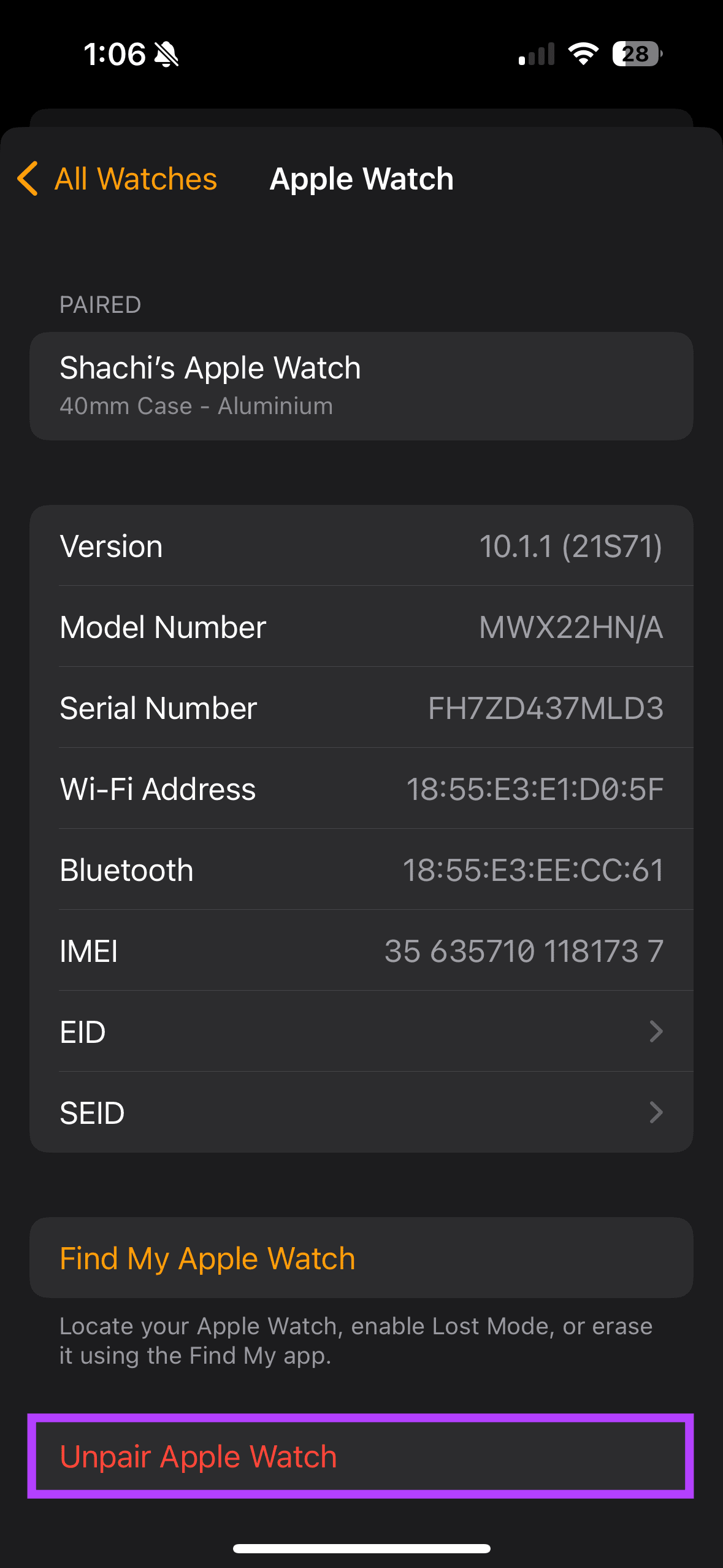
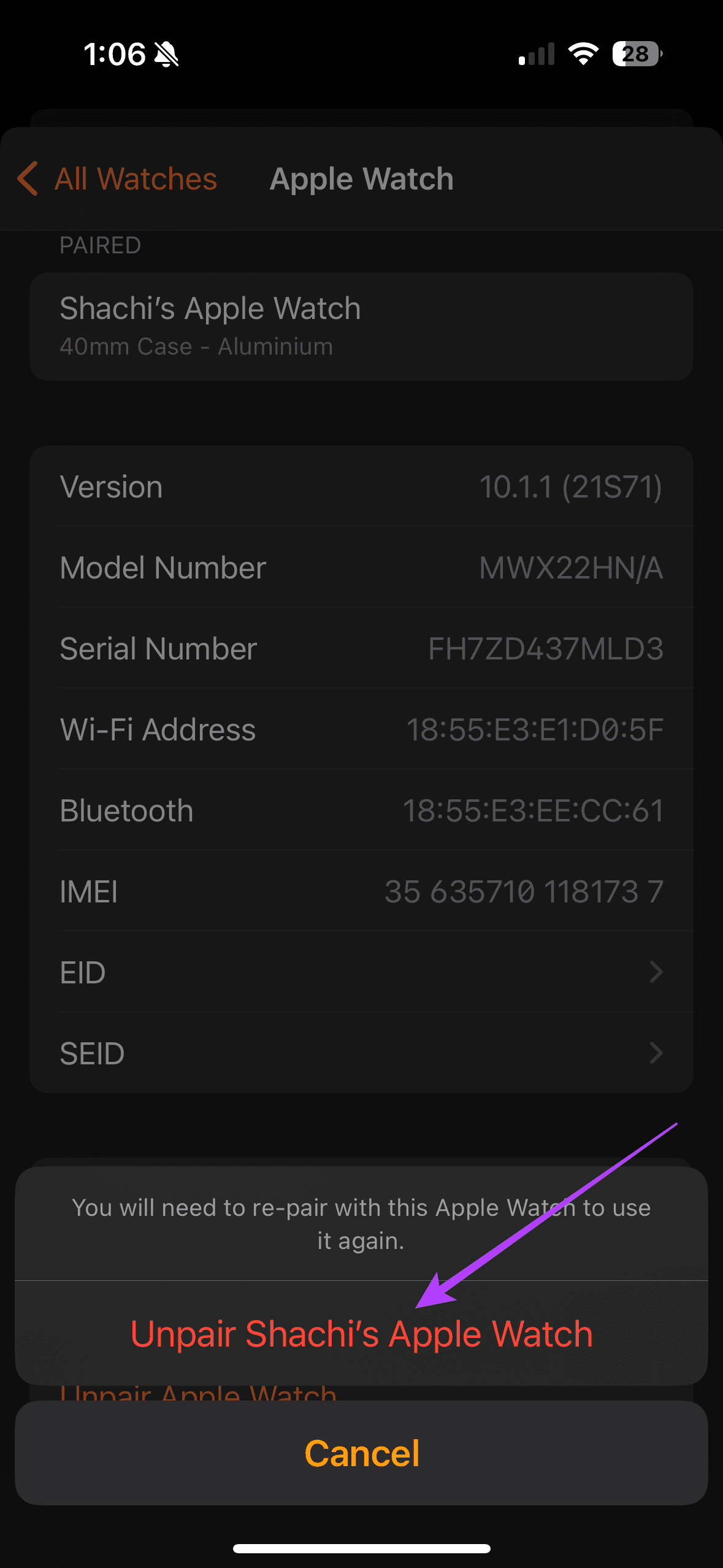
Befolgen Sie nun die Anweisungen auf dem Bildschirm und Ihre Apple Watch wird entkoppelt und zurückgesetzt. Sobald Ihre Apple Watch neu startet, bringen Sie Ihr iPhone in die Nähe, um sie einzurichten.
Fix 4: Netzwerkeinstellungen zurücksetzen
Es ist möglich, dass der Netzwerkfehler, der auf Ihrer Apple Watch auftritt, auf ein Problem auf Ihrem iPhone zurückzuführen ist. Daher ist das Zurücksetzen der Netzwerkeinstellungen auf Ihrem iPhone eine gute Idee, um solche Probleme auszuschließen. So geht's.
Schritt 1: Öffnen Sie Einstellungen auf Ihrem iPhone und gehen Sie zu Allgemein > iPhone übertragen oder zurücksetzen.

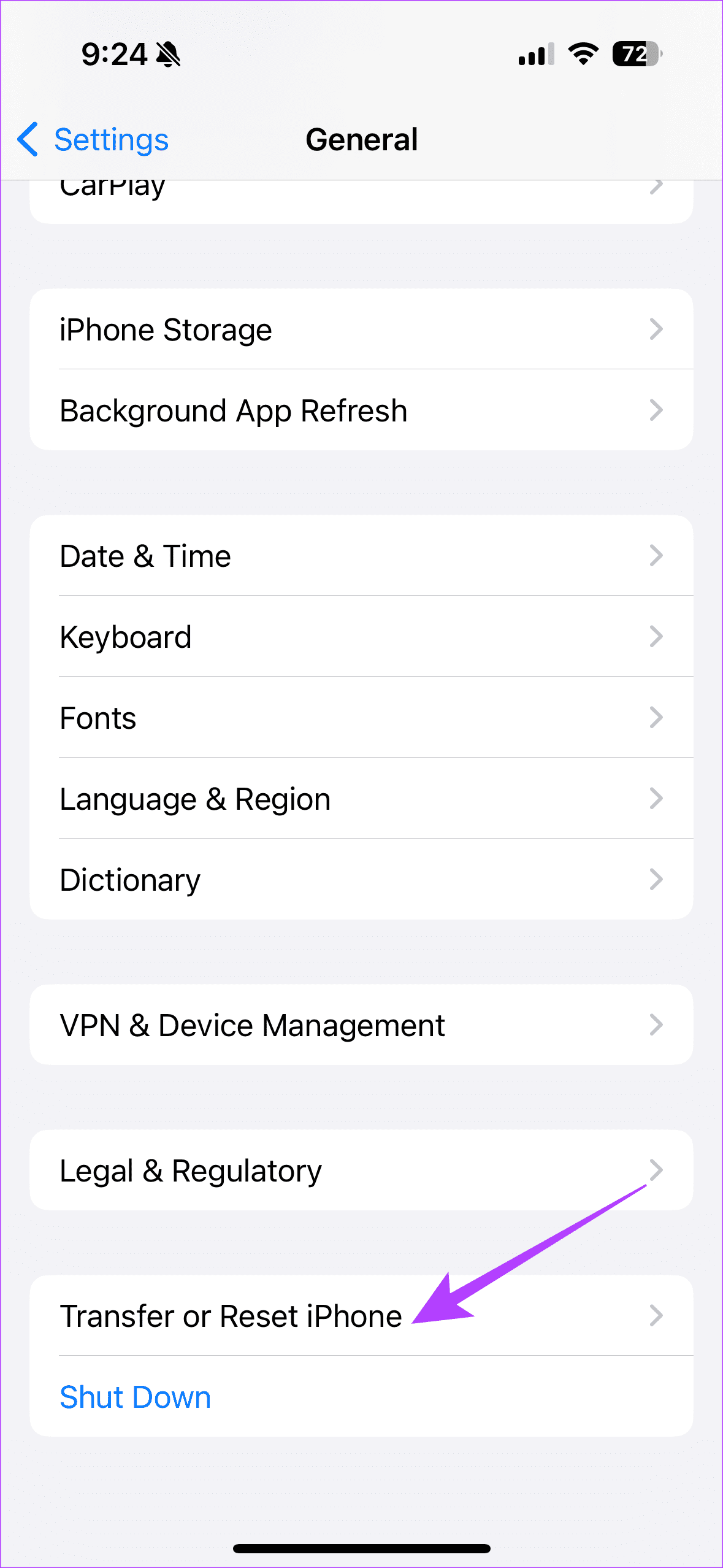
Schritt 2: Wählen Sie nun Zurücksetzen. Wählen Sie im Popup die Option Netzwerkeinstellungen zurücksetzen aus.
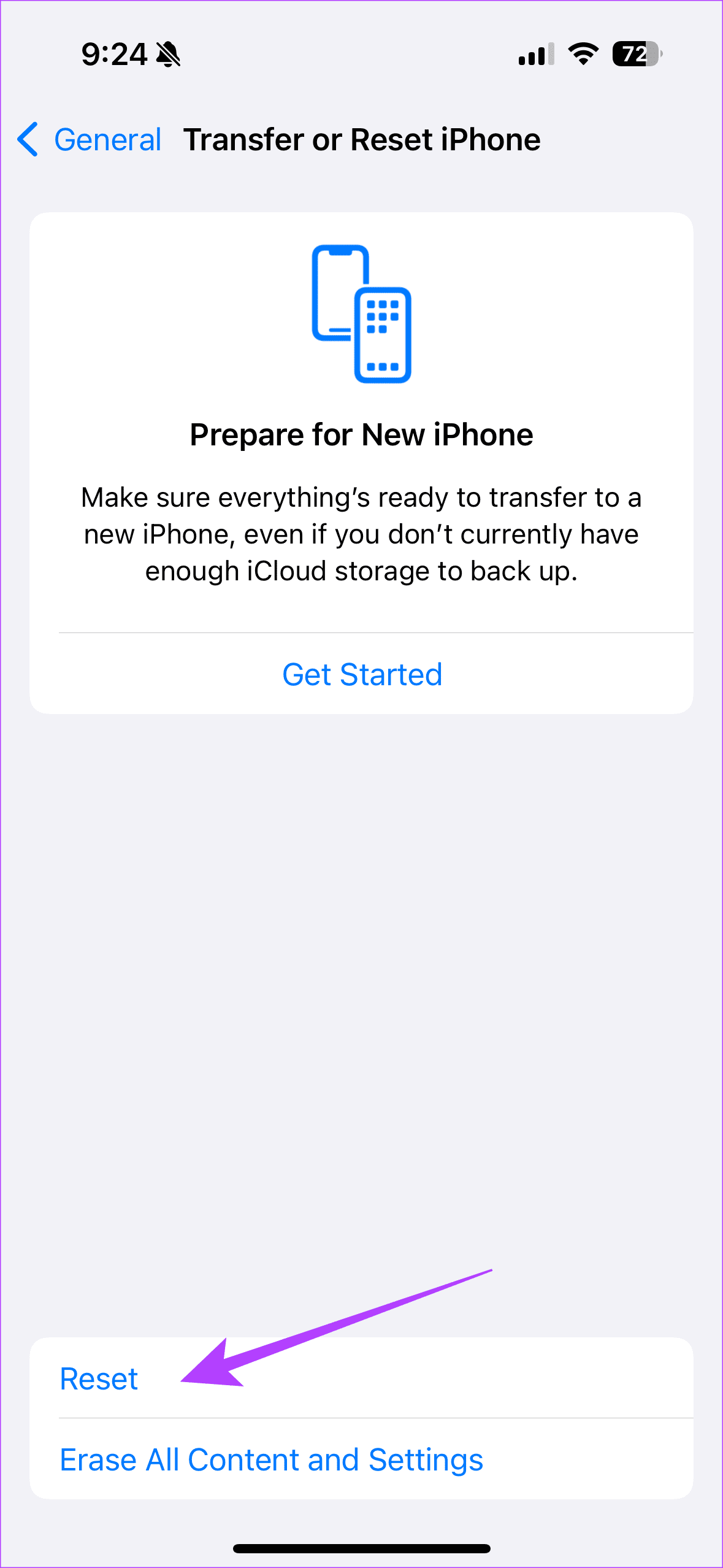
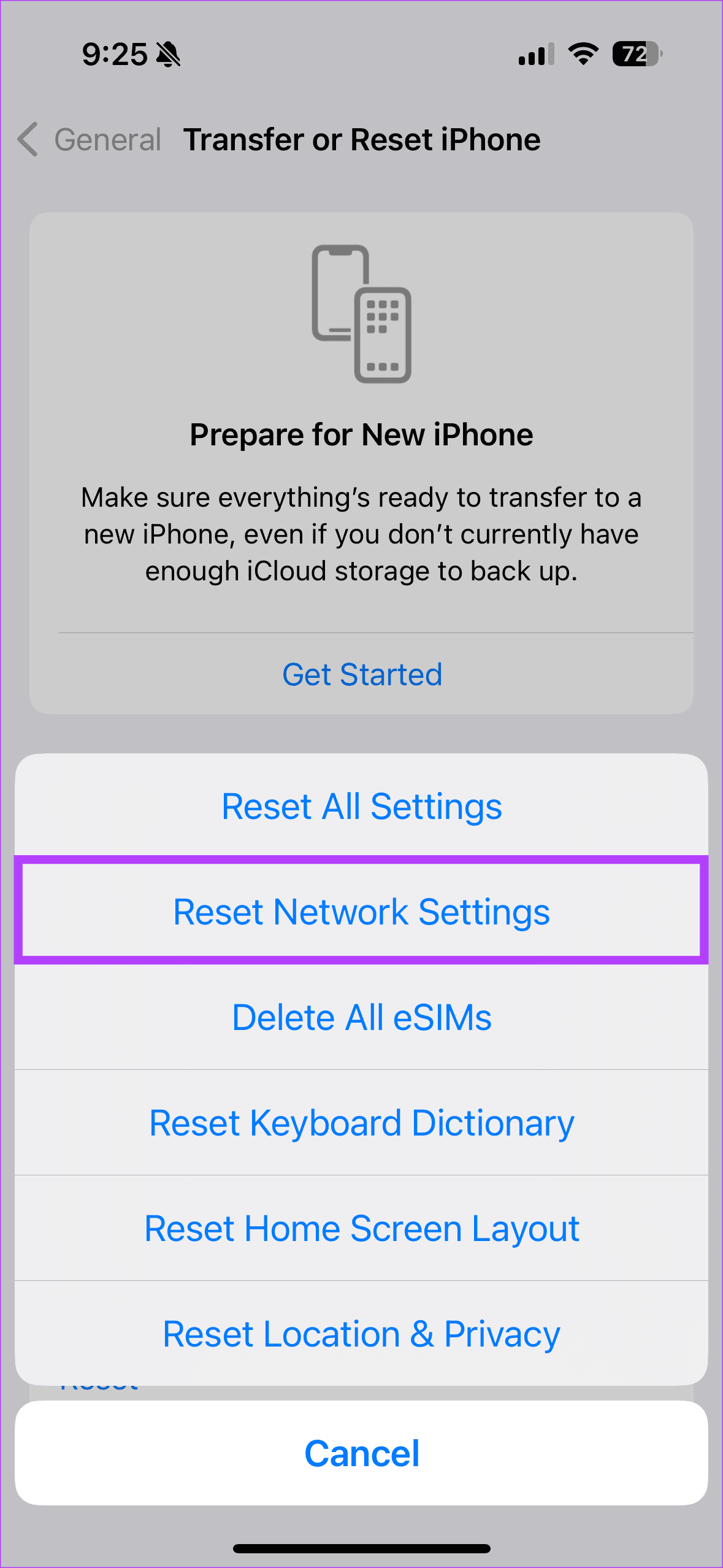
Fix 5: watchOS aktualisieren
Ob es sich um ein Telefon oder ein Wearable handelt, Updates helfen bei der Beseitigung von Fehlern. Wenn bei Ihnen also ein Problem mit Anrufen auf Ihrer Apple Watch aufgetreten ist, überprüfen Sie anhand der folgenden Schritte, ob Sie auf die neueste Softwareversion aktualisiert sind:
Schritt 1: Öffnen Sie die Watch-App auf Ihrem iPhone. Gehen Sie dann zu Allgemein > Software-Update, um nach neuen Updates zu suchen.
Schritt 2: Suchen Sie in diesem Abschnitt nach neuen Software-Updates. Wenn es eines gibt, laden Sie das Update herunter.
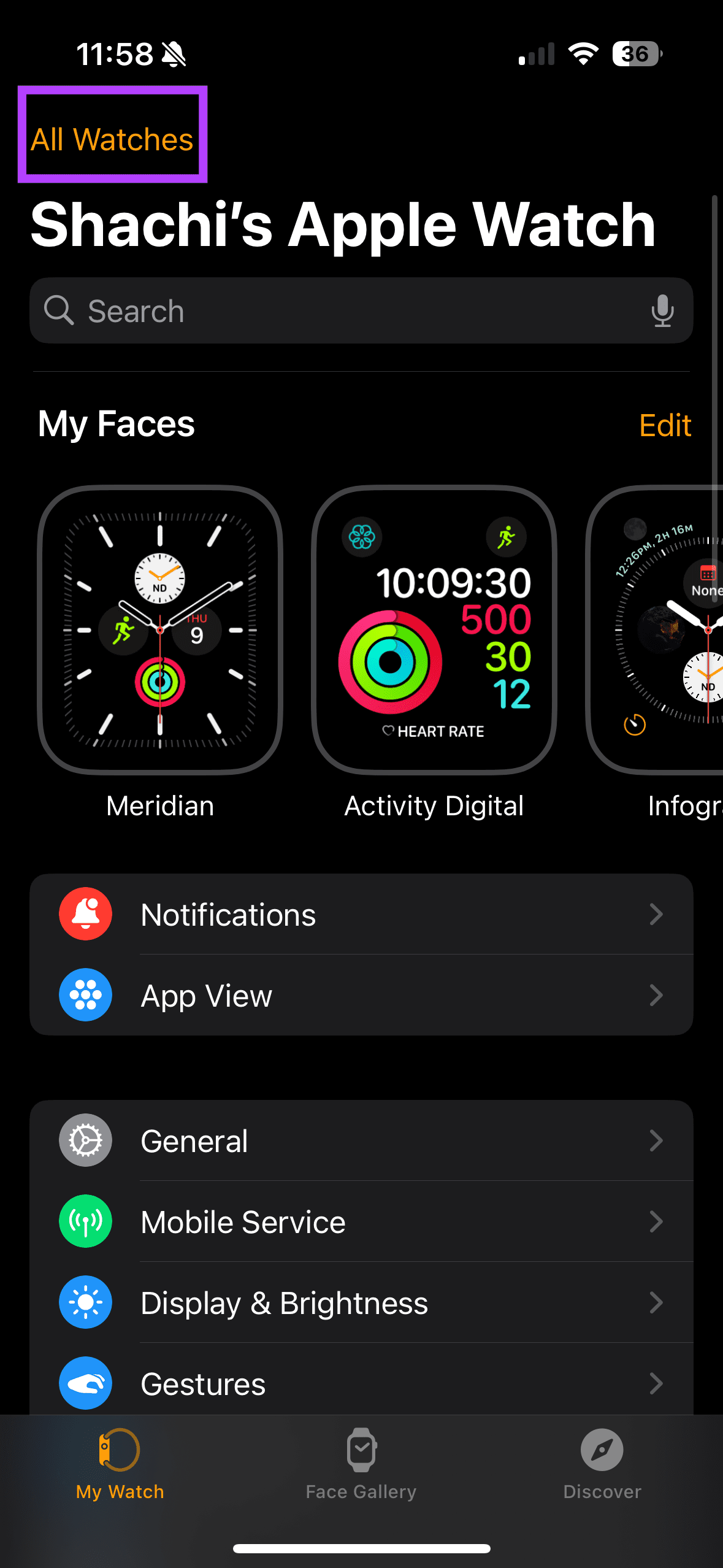
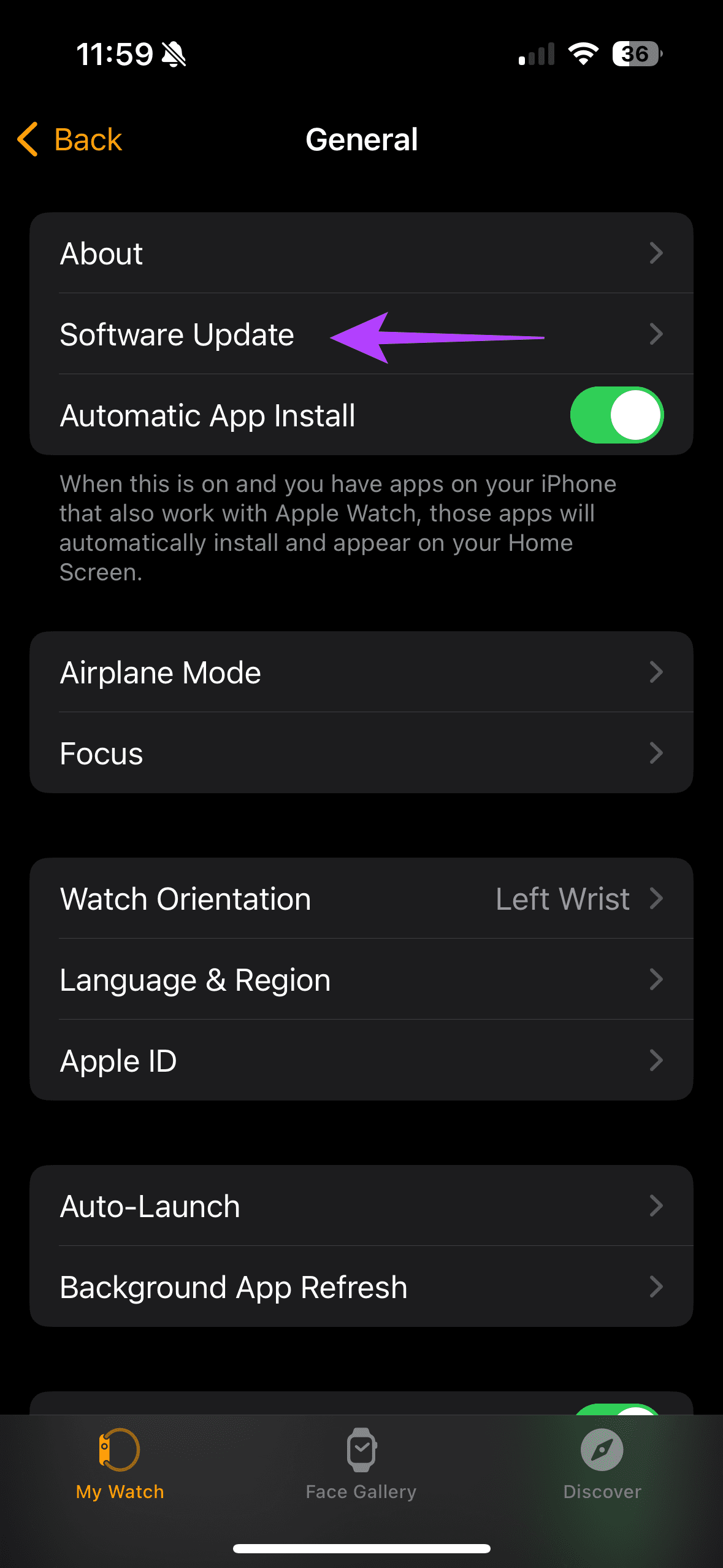
-
 Wie lösche ich doppelte Fotos auf Mac?Digital Unordnung ist ein häufiges Problem, insbesondere bei Fotos. Die meisten Menschen machen zahlreiche Schüsse aus ähnlichen Blickwinkeln, was z...Software-Tutorial Gepostet am 2025-05-02
Wie lösche ich doppelte Fotos auf Mac?Digital Unordnung ist ein häufiges Problem, insbesondere bei Fotos. Die meisten Menschen machen zahlreiche Schüsse aus ähnlichen Blickwinkeln, was z...Software-Tutorial Gepostet am 2025-05-02 -
 Empfohlene beste Solarladegeräte im Jahr 2025Whether you often camp off the grid, go backpacking, or grapple with power outages, a solar charger is a nifty gadget to have in your arsenal. It can ...Software-Tutorial Gepostet am 2025-05-02
Empfohlene beste Solarladegeräte im Jahr 2025Whether you often camp off the grid, go backpacking, or grapple with power outages, a solar charger is a nifty gadget to have in your arsenal. It can ...Software-Tutorial Gepostet am 2025-05-02 -
 Die ultimative Anleitung zum Zurücksetzen Ihres Telefons ohne Daten zu verlierenverjüngen Sie Ihr Smartphone: Ein Leitfaden zu Fabrikwesen Erinnern Sie sich an diesen anfänglichen Nervenkitzel, Ihr neues Telefon einzuschalten? ...Software-Tutorial Gepostet am 2025-05-01
Die ultimative Anleitung zum Zurücksetzen Ihres Telefons ohne Daten zu verlierenverjüngen Sie Ihr Smartphone: Ein Leitfaden zu Fabrikwesen Erinnern Sie sich an diesen anfänglichen Nervenkitzel, Ihr neues Telefon einzuschalten? ...Software-Tutorial Gepostet am 2025-05-01 -
 7 Praktische Tipps für die neue Version der Nachrichtenanwendung von AppleiMessage versteckte Edelsteine: Mastering IOS 16's Enhanced Messaging Features iMessage, die sichere Messaging -Plattform von Apple, hat sich ...Software-Tutorial Gepostet am 2025-05-01
7 Praktische Tipps für die neue Version der Nachrichtenanwendung von AppleiMessage versteckte Edelsteine: Mastering IOS 16's Enhanced Messaging Features iMessage, die sichere Messaging -Plattform von Apple, hat sich ...Software-Tutorial Gepostet am 2025-05-01 -
 So verstecken Sie sich auf sozialen Plattformen wie Instagram, Facebook, xDie Aufrechterhaltung der Online -Privatsphäre in den sozialen Medien ist von entscheidender Bedeutung, selbst für enge Freunde und Familie. Viellei...Software-Tutorial Gepostet am 2025-05-01
So verstecken Sie sich auf sozialen Plattformen wie Instagram, Facebook, xDie Aufrechterhaltung der Online -Privatsphäre in den sozialen Medien ist von entscheidender Bedeutung, selbst für enge Freunde und Familie. Viellei...Software-Tutorial Gepostet am 2025-05-01 -
 Ein einfaches Tutorial zum Faxdateien auf Ihrem TelefonEinige Organisationen akzeptieren immer noch keine Dokumente per E -Mail - Sie müssen stattdessen möglicherweise Dokumente faxen. Nein, Sie können di...Software-Tutorial Gepostet am 2025-04-29
Ein einfaches Tutorial zum Faxdateien auf Ihrem TelefonEinige Organisationen akzeptieren immer noch keine Dokumente per E -Mail - Sie müssen stattdessen möglicherweise Dokumente faxen. Nein, Sie können di...Software-Tutorial Gepostet am 2025-04-29 -
 Wie lösche ich temporäre Mac -Dateien? Methoden finden und klare MethodenTemporäre Dateien auf Ihrem Mac löschen: Speicherplatz und steigern Sie Performance Temporäre Dateien, die häufig übersehen werden, können einen er...Software-Tutorial Gepostet am 2025-04-29
Wie lösche ich temporäre Mac -Dateien? Methoden finden und klare MethodenTemporäre Dateien auf Ihrem Mac löschen: Speicherplatz und steigern Sie Performance Temporäre Dateien, die häufig übersehen werden, können einen er...Software-Tutorial Gepostet am 2025-04-29 -
 Steckt die Lautstärke bei Windows bei 100%? Probieren Sie diese Lösungen ausWindows -Volumen bei 100%? Einfach zu reparieren! Computer Volumenprobleme sind Kopfschmerzen! Wenn Ihr Windows -Volumen bei 100%steckt, mach dir k...Software-Tutorial Gepostet am 2025-04-29
Steckt die Lautstärke bei Windows bei 100%? Probieren Sie diese Lösungen ausWindows -Volumen bei 100%? Einfach zu reparieren! Computer Volumenprobleme sind Kopfschmerzen! Wenn Ihr Windows -Volumen bei 100%steckt, mach dir k...Software-Tutorial Gepostet am 2025-04-29 -
 So löschen Sie Ihre Daten von einer Person -SuchseiteDieser Artikel wurde zuletzt am 24. Februar 2025 aktualisiert. Viele Menschen wissen nicht, dass eine erhebliche Menge ihrer persönlichen Date...Software-Tutorial Gepostet am 2025-04-21
So löschen Sie Ihre Daten von einer Person -SuchseiteDieser Artikel wurde zuletzt am 24. Februar 2025 aktualisiert. Viele Menschen wissen nicht, dass eine erhebliche Menge ihrer persönlichen Date...Software-Tutorial Gepostet am 2025-04-21 -
 So verschleiern Sie ein iPad als LaptopIn diesem aktualisierten Artikel (ursprünglich veröffentlicht am 31. Oktober 2019) wird untersucht, wie Sie Ihr iPad mit iPados 16 Beta -Funktionen i...Software-Tutorial Gepostet am 2025-04-21
So verschleiern Sie ein iPad als LaptopIn diesem aktualisierten Artikel (ursprünglich veröffentlicht am 31. Oktober 2019) wird untersucht, wie Sie Ihr iPad mit iPados 16 Beta -Funktionen i...Software-Tutorial Gepostet am 2025-04-21 -
 Wie reinige ich Mac -Mailbox -Cache? Wie lösche ich es auf Mac?In diesem Leitfaden wird erläutert, wie Sie den Mail -Cache auf Ihrem Mac löschen und allgemeine Probleme wie langsame Leistung und E -Mail -Ladeprob...Software-Tutorial Gepostet am 2025-04-21
Wie reinige ich Mac -Mailbox -Cache? Wie lösche ich es auf Mac?In diesem Leitfaden wird erläutert, wie Sie den Mail -Cache auf Ihrem Mac löschen und allgemeine Probleme wie langsame Leistung und E -Mail -Ladeprob...Software-Tutorial Gepostet am 2025-04-21 -
 So priorisieren Sie die Zuweisung von WLAN auf die am dringendsten benötigten Gerätemoderne Häuser haben normalerweise mehrere Geräte, die gleichzeitig mit Wi-Fi-Zugangsnetzwerken verbunden sind, was häufig zu Bandbreiten-Dichthei...Software-Tutorial Gepostet am 2025-04-19
So priorisieren Sie die Zuweisung von WLAN auf die am dringendsten benötigten Gerätemoderne Häuser haben normalerweise mehrere Geräte, die gleichzeitig mit Wi-Fi-Zugangsnetzwerken verbunden sind, was häufig zu Bandbreiten-Dichthei...Software-Tutorial Gepostet am 2025-04-19 -
 McAfee Antivirus Software Review: Ist es genug? 【Funktion, Preis】McAfee: Ein erfahrener Antivirus, aber ist es das Beste für Macs? McAfee, ein langjähriger und seriöser Name in Cybersicherheit, bietet eine robust...Software-Tutorial Gepostet am 2025-04-19
McAfee Antivirus Software Review: Ist es genug? 【Funktion, Preis】McAfee: Ein erfahrener Antivirus, aber ist es das Beste für Macs? McAfee, ein langjähriger und seriöser Name in Cybersicherheit, bietet eine robust...Software-Tutorial Gepostet am 2025-04-19 -
 OnePlus Watch 3 wird aufgrund lustiger Probleme auf April verschobenNachdem die lang erwartete OnePlus Watch 3 SmartWatch veröffentlicht wurde, kann der Kaufplan eine leichte Anpassung erfordern. Ein lächerliches P...Software-Tutorial Gepostet am 2025-04-19
OnePlus Watch 3 wird aufgrund lustiger Probleme auf April verschobenNachdem die lang erwartete OnePlus Watch 3 SmartWatch veröffentlicht wurde, kann der Kaufplan eine leichte Anpassung erfordern. Ein lächerliches P...Software-Tutorial Gepostet am 2025-04-19 -
 Tipps, um die Tap -Funktion auf der Rückseite Ihres iPhone optimal zu nutzenIm Laufe der Jahre hat Apple eine große Anzahl von Tools entwickelt, um iPhones bequemer zu gestalten. Obwohl die Funktion "zurück -zurück&qu...Software-Tutorial Gepostet am 2025-04-18
Tipps, um die Tap -Funktion auf der Rückseite Ihres iPhone optimal zu nutzenIm Laufe der Jahre hat Apple eine große Anzahl von Tools entwickelt, um iPhones bequemer zu gestalten. Obwohl die Funktion "zurück -zurück&qu...Software-Tutorial Gepostet am 2025-04-18
Chinesisch lernen
- 1 Wie sagt man „gehen“ auf Chinesisch? 走路 Chinesische Aussprache, 走路 Chinesisch lernen
- 2 Wie sagt man auf Chinesisch „Flugzeug nehmen“? 坐飞机 Chinesische Aussprache, 坐飞机 Chinesisch lernen
- 3 Wie sagt man auf Chinesisch „einen Zug nehmen“? 坐火车 Chinesische Aussprache, 坐火车 Chinesisch lernen
- 4 Wie sagt man auf Chinesisch „Bus nehmen“? 坐车 Chinesische Aussprache, 坐车 Chinesisch lernen
- 5 Wie sagt man „Fahren“ auf Chinesisch? 开车 Chinesische Aussprache, 开车 Chinesisch lernen
- 6 Wie sagt man Schwimmen auf Chinesisch? 游泳 Chinesische Aussprache, 游泳 Chinesisch lernen
- 7 Wie sagt man auf Chinesisch „Fahrrad fahren“? 骑自行车 Chinesische Aussprache, 骑自行车 Chinesisch lernen
- 8 Wie sagt man auf Chinesisch Hallo? 你好Chinesische Aussprache, 你好Chinesisch lernen
- 9 Wie sagt man „Danke“ auf Chinesisch? 谢谢Chinesische Aussprache, 谢谢Chinesisch lernen
- 10 How to say goodbye in Chinese? 再见Chinese pronunciation, 再见Chinese learning
























